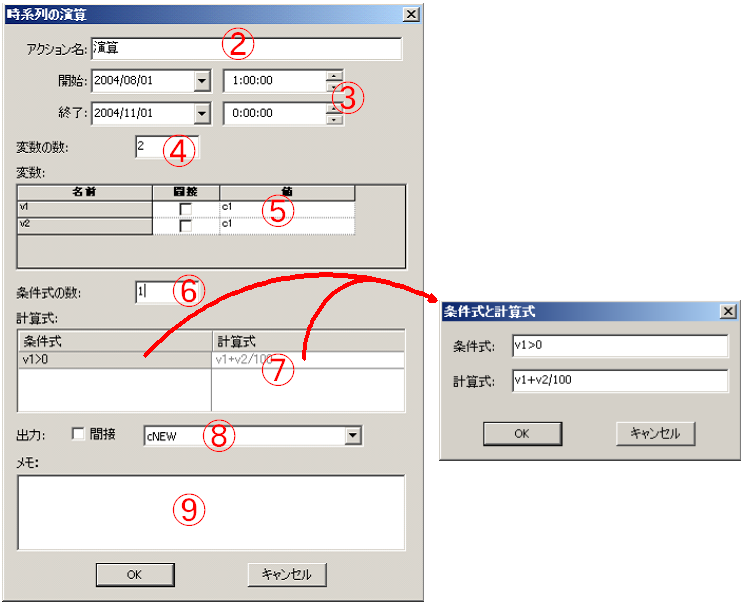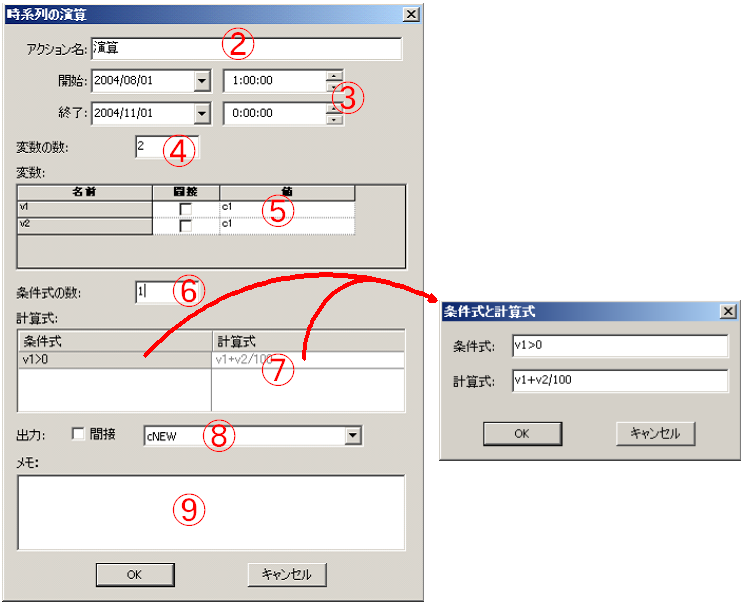
条件付きの演算式を複数作成して時系列の演算を行い、新しい時系列を作成したり自身を書き換えたりすることが出来ます。
操作手順(時系列の演算)
① 任意の時系列ビューを開き、[ツール][演算...]を選択すると下図のダイアログが現れます。
② この処理(アクション)に名前を付けます。この名前はアクションリストの中に表示されます。後で参照する予定のない場合には、常にデフォルトの名前を用いても構いません。
③ 計算対象とする期間を指定します。
④ 計算式に用いる変数(時系列)の数を指定します。
⑤ 変数は計算式中では"vX"と標記します。ここに"X"は1番から始まる通し番号です。”間接”がチェックされていない場合には、時系列ビューが表示している全ての時系列のID番号(dataID)が"c"に続いて表示されます。”間接”がチェックされてる場合には、時系列のID番号(dataID)を示しているペーンBのセルの番地を指定します。
⑥ 計算式の数を指定します。
⑦ 条件式あるいは計算式の欄をダブルクリックすると"条件式と計算式"ダイアログが現れます。全ての計算式は条件式を伴いますが、条件式を空欄にした場合は"default"と表示されます。リストの上から順番に条件を評価し、それが真で在ればその計算式を計算し、それよりも下の計算式は全て無視されます。条件式が"default"の場合は常にその計算式が計算されます。
⑧ 計算結果を出力する列を指定します。”間接”がチェックされてる場合には、時系列のID番号(dataID)を示しているペーンBのセルの番地を指定します。特に、"cNEW"を指定した場合には時系列ビューの右端に新しい列を追加して、そこに計算結果を出力します。
⑨ 全ての処理(アクション)はアクションリストに保存されますので、後で参照するときのためにメモを残すことができます。